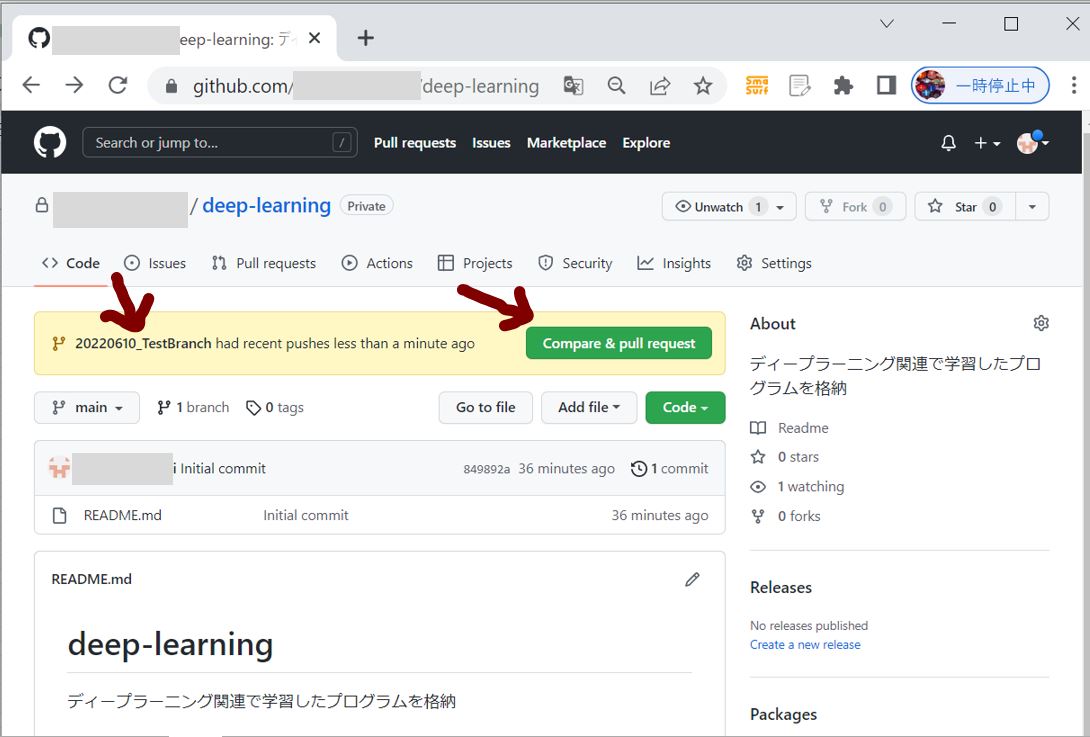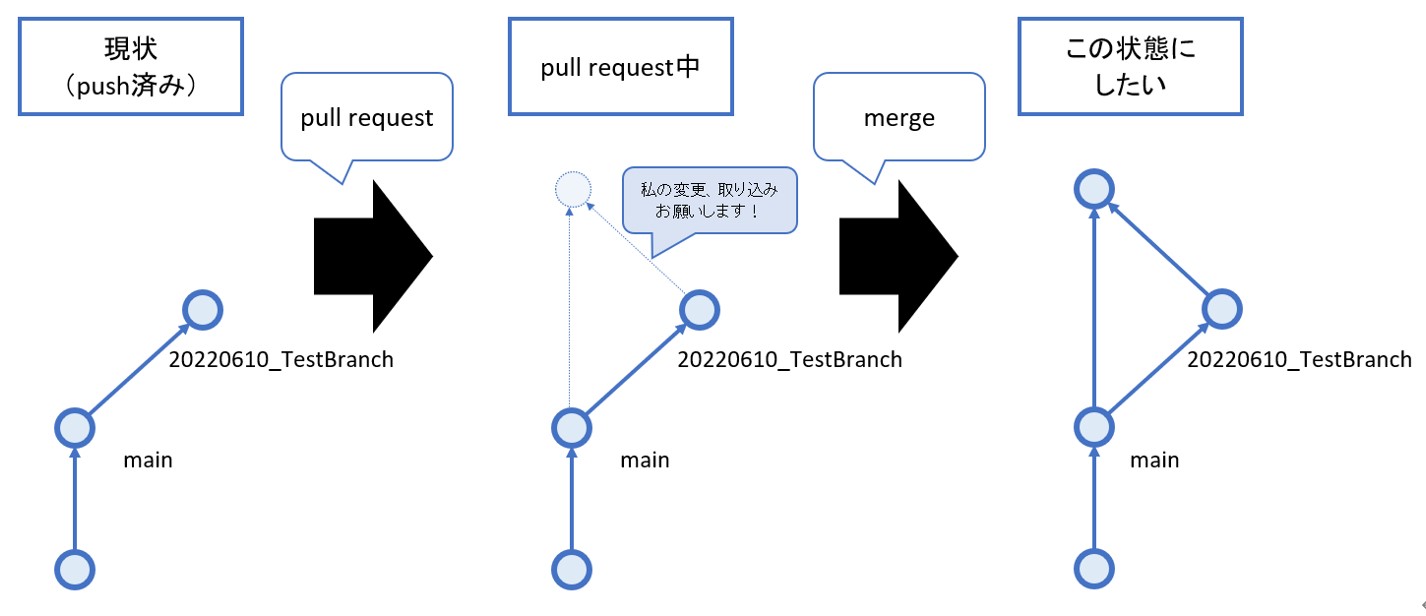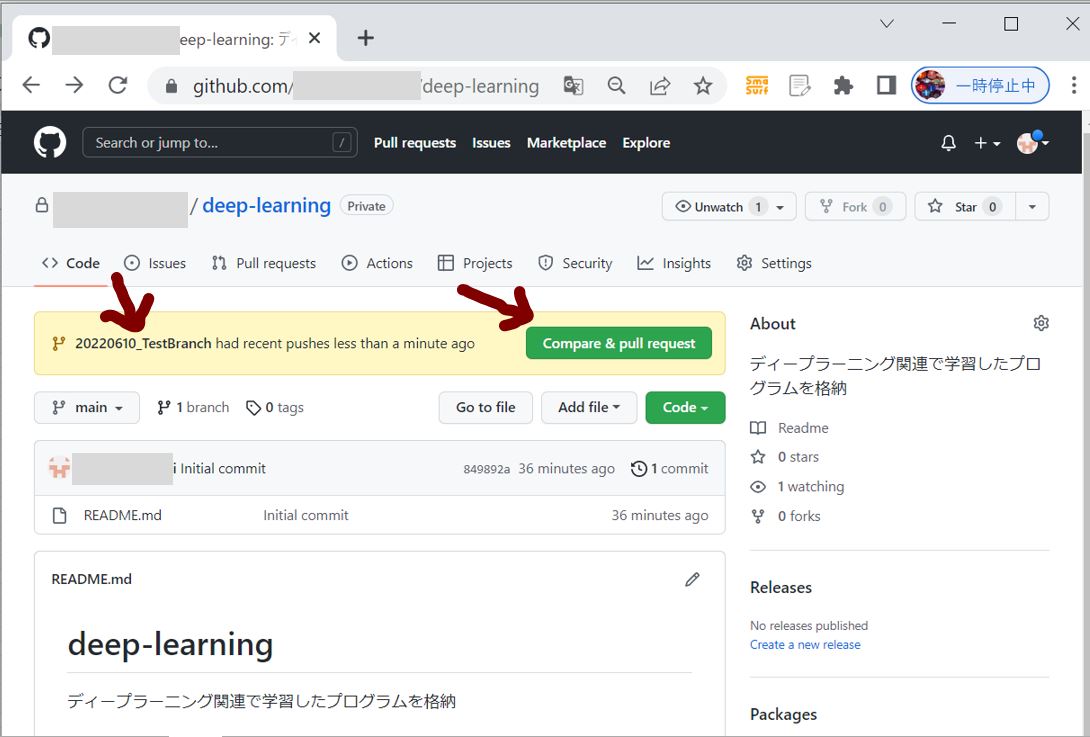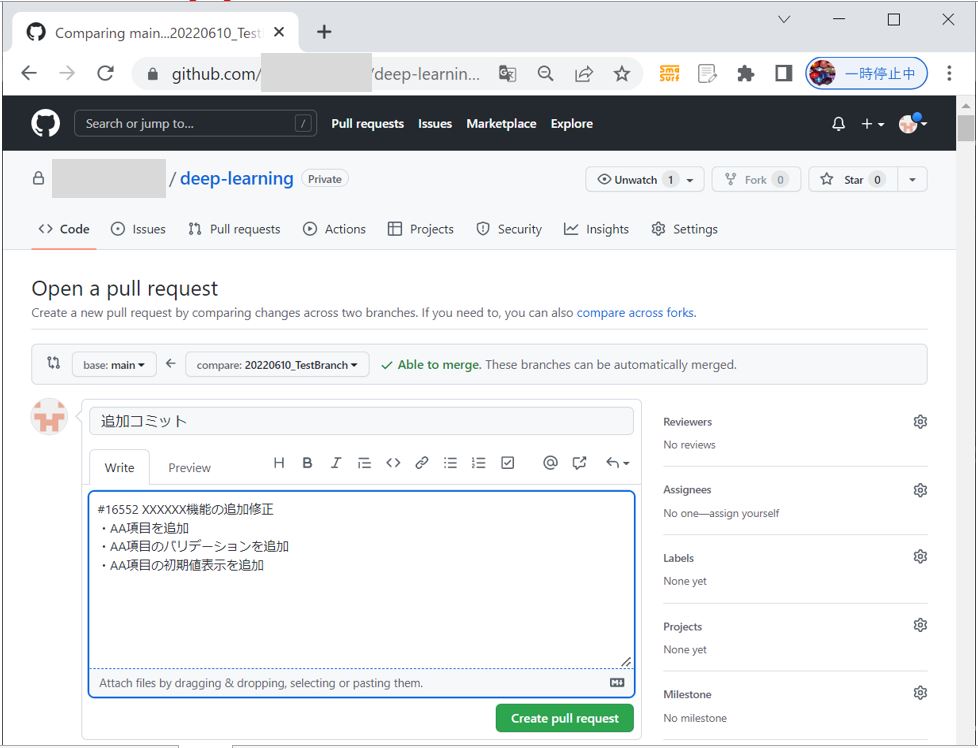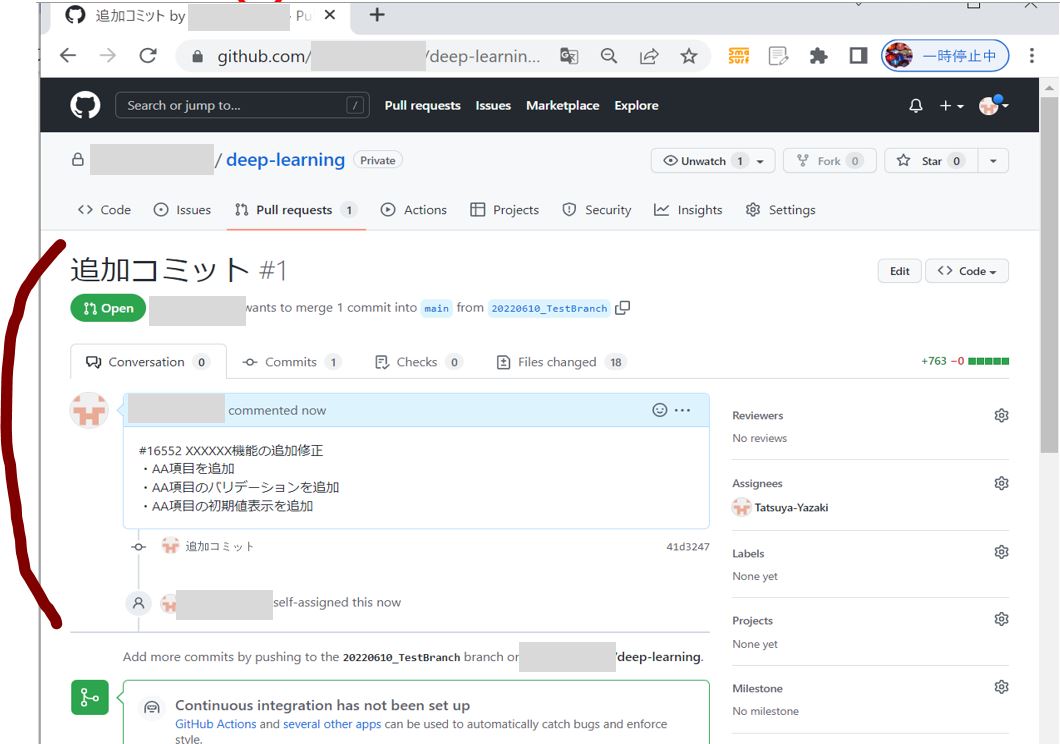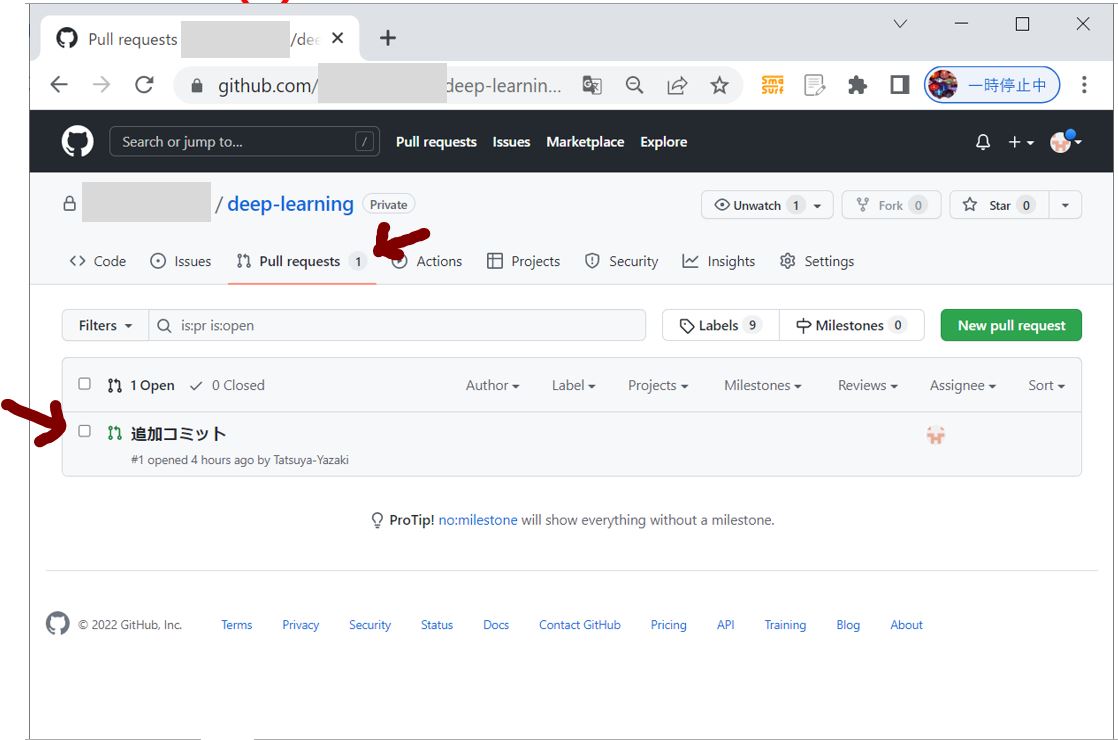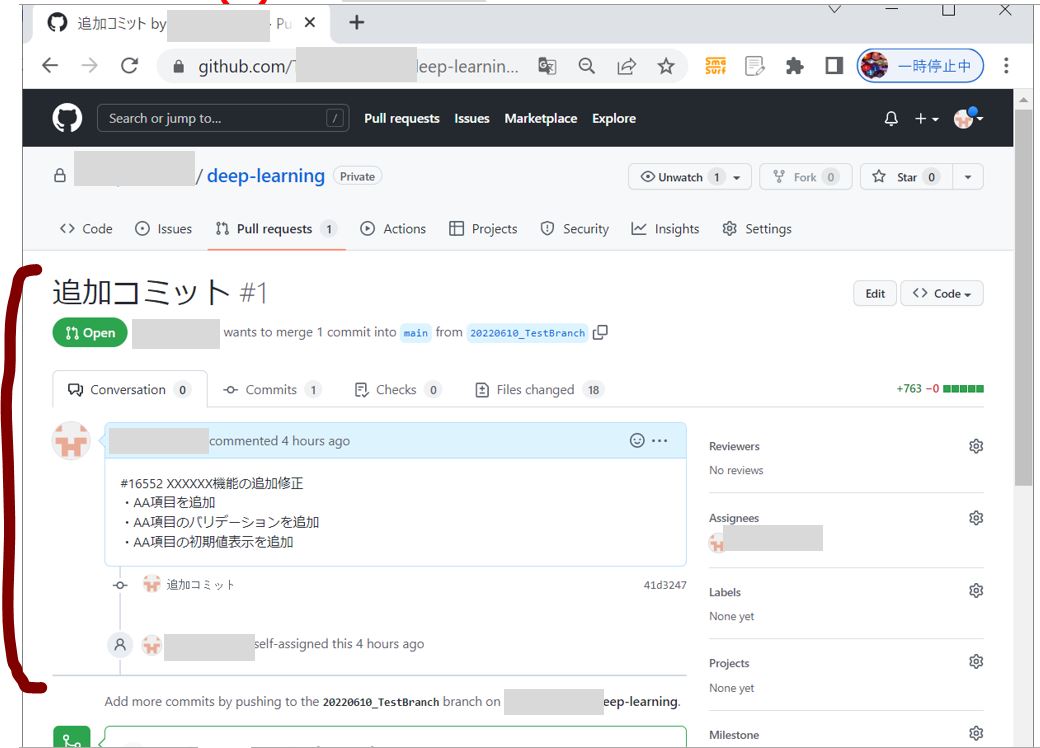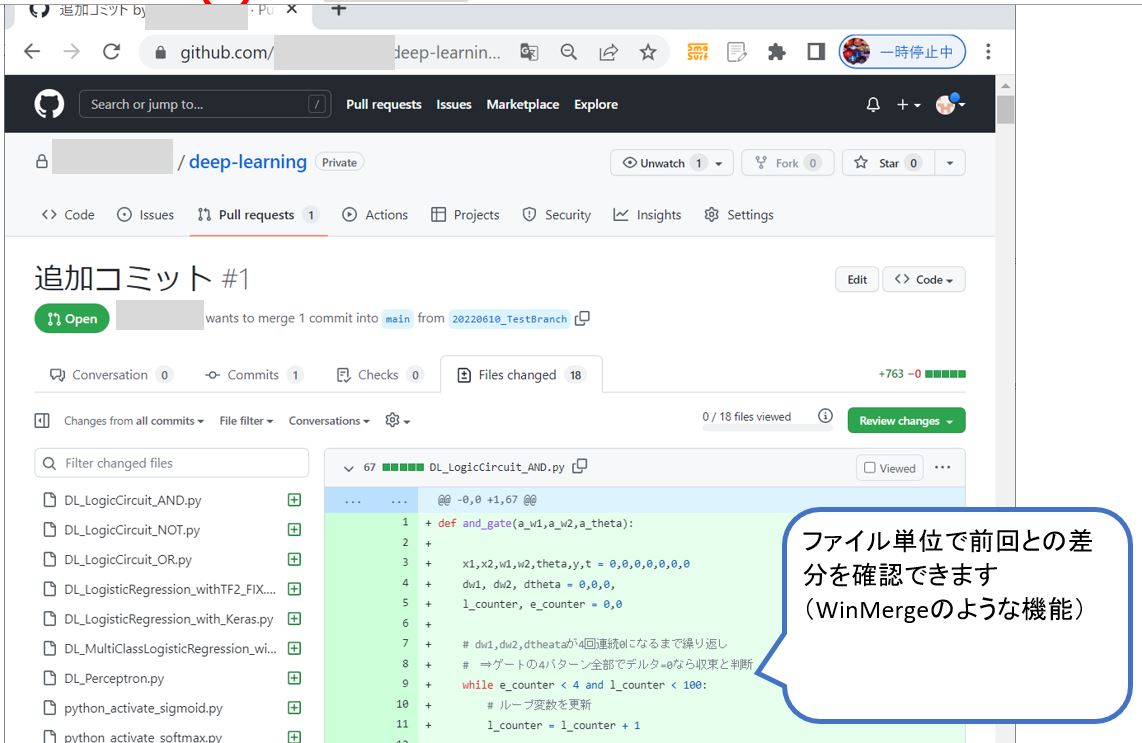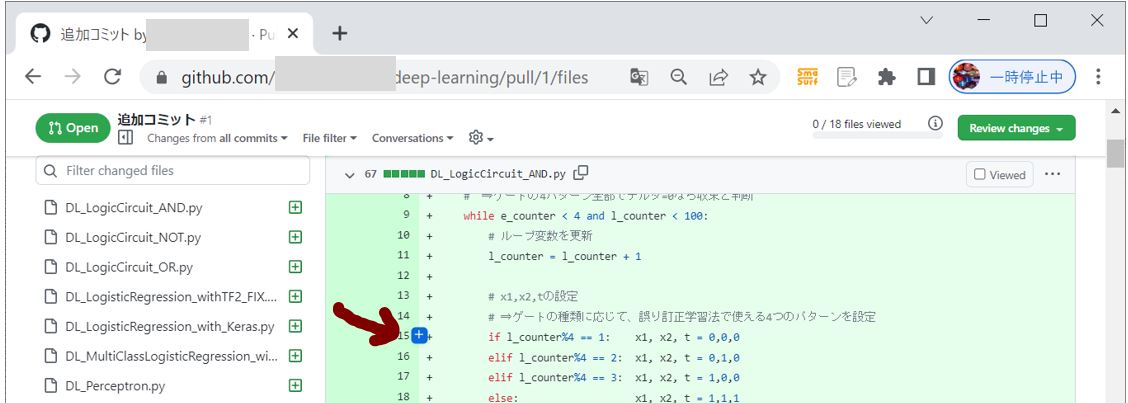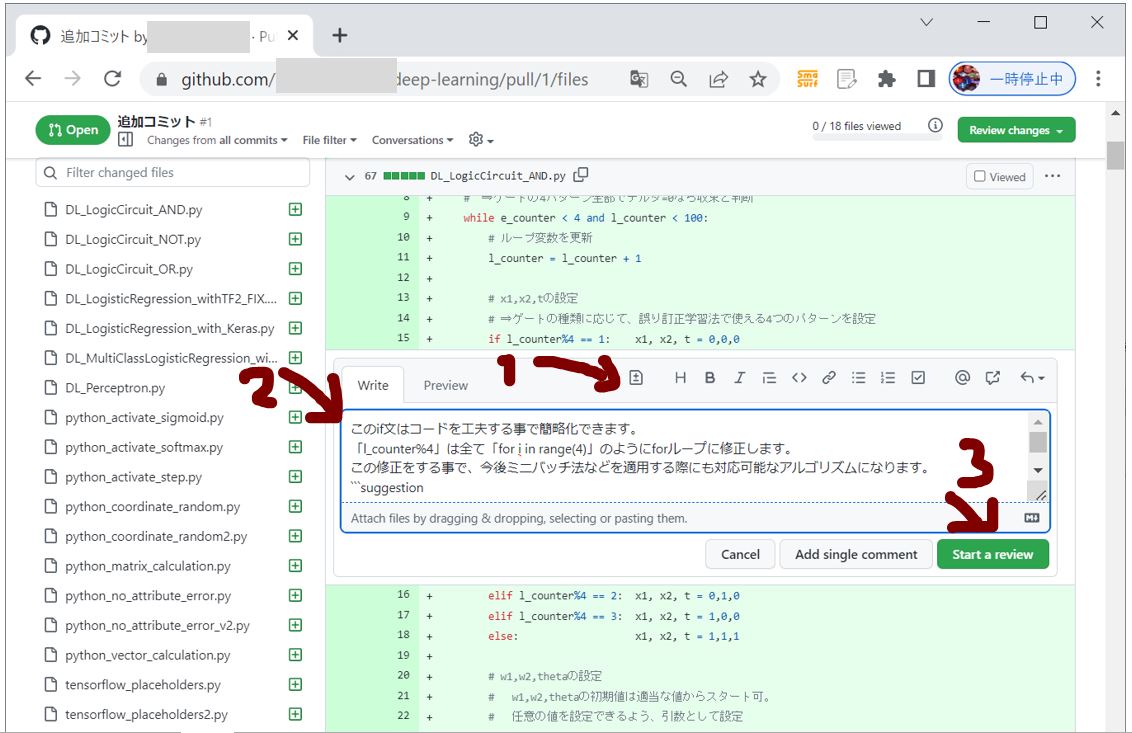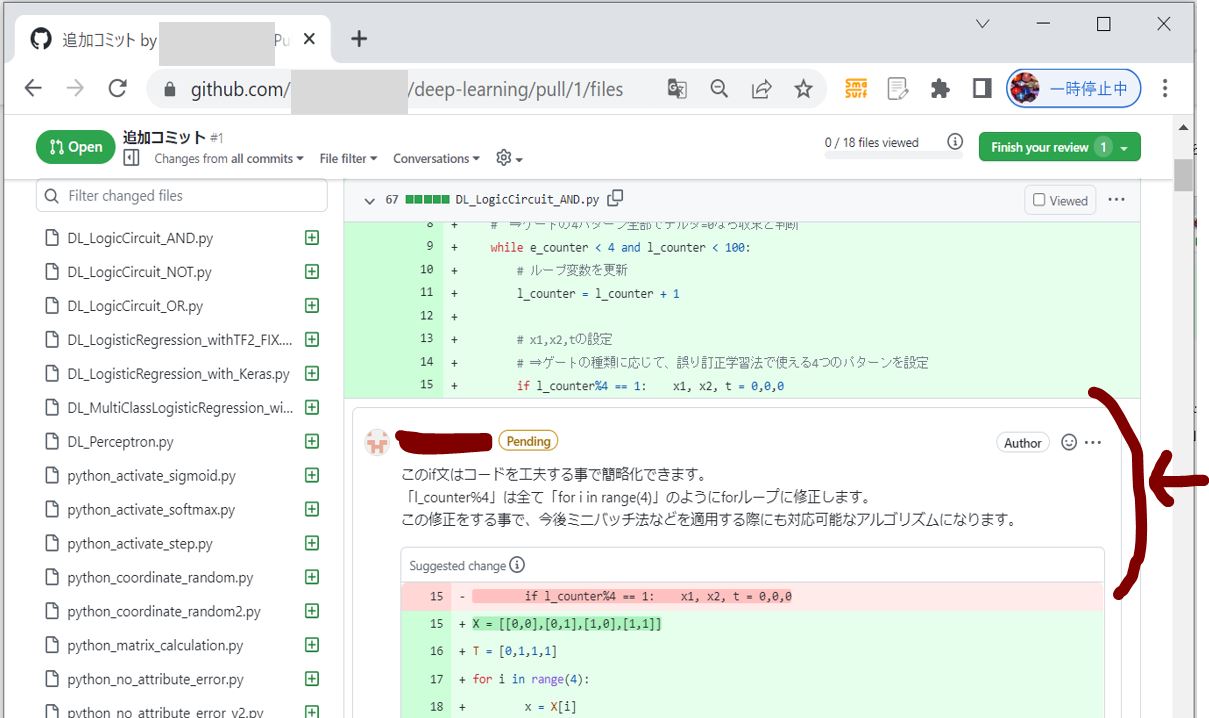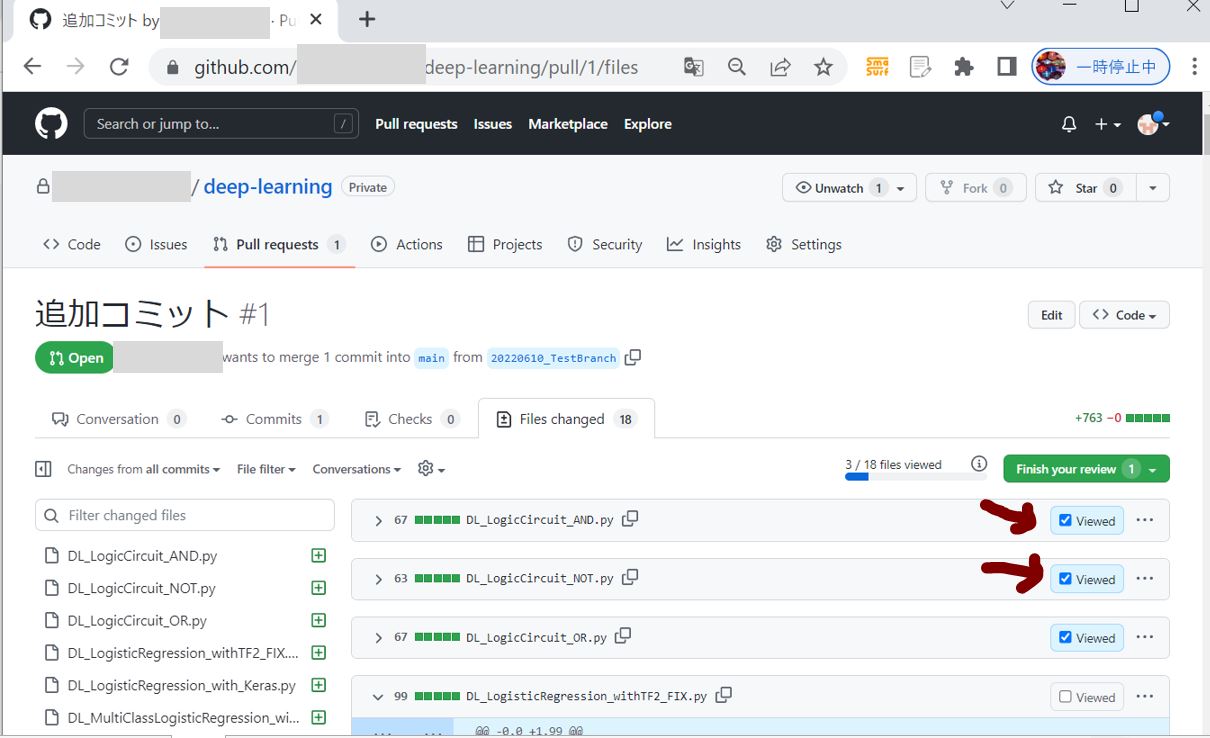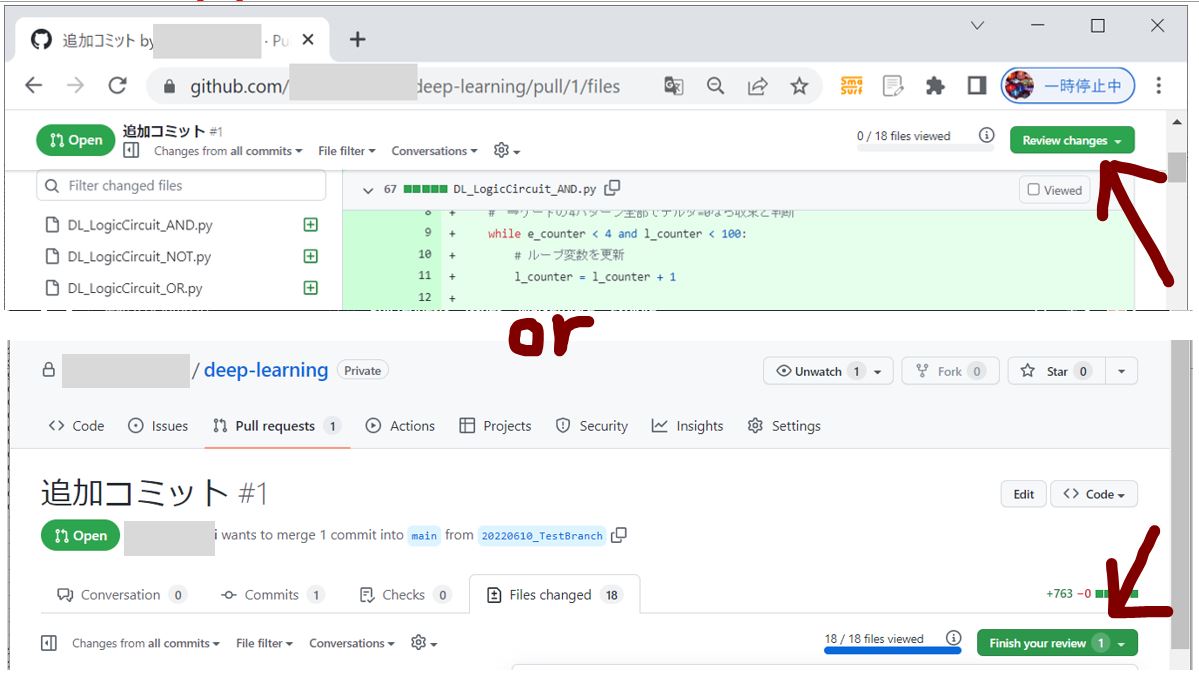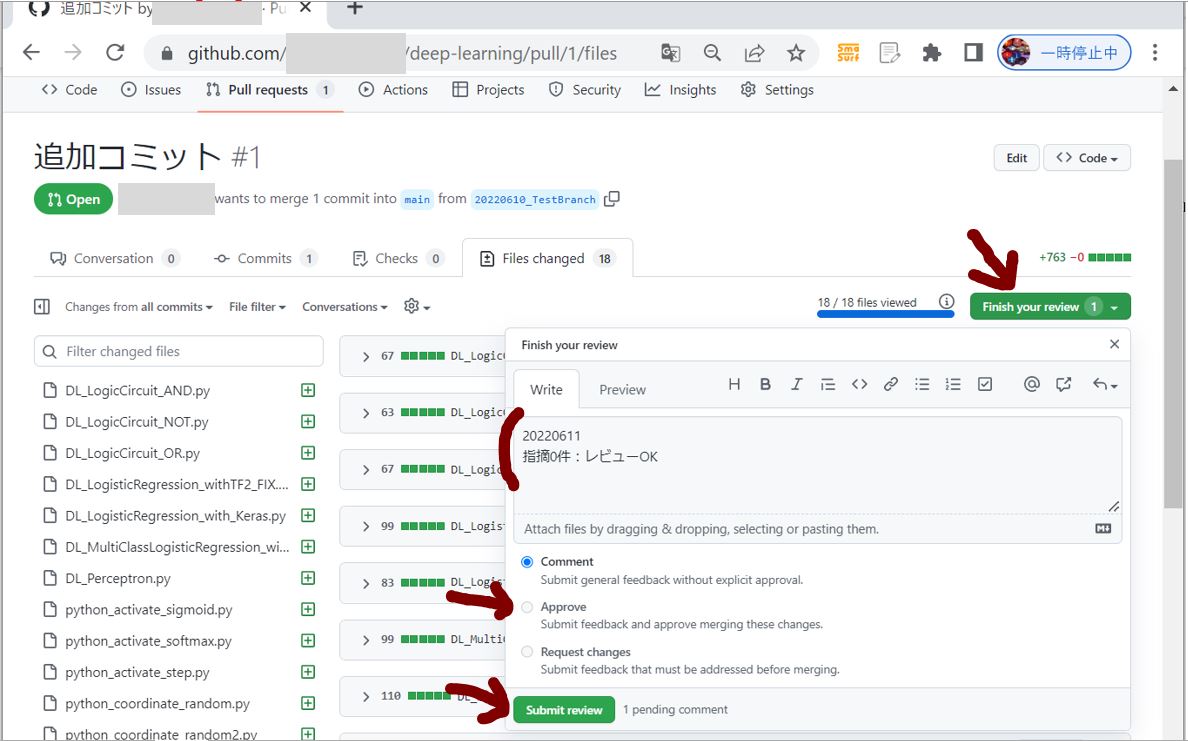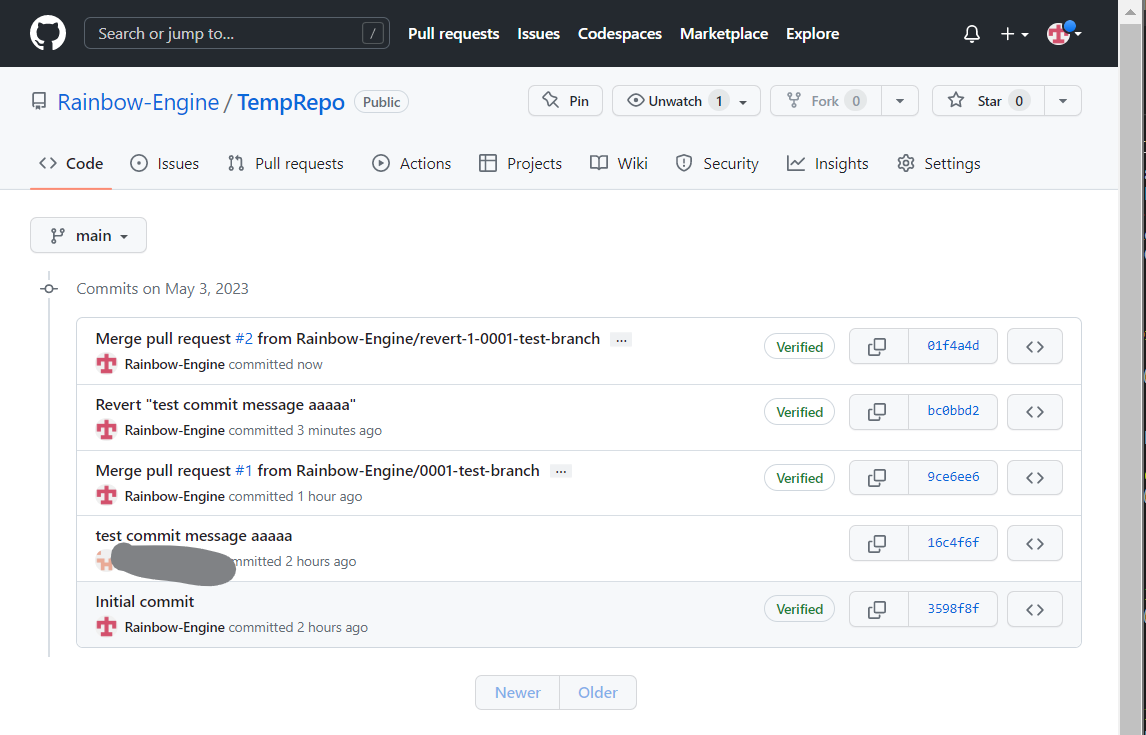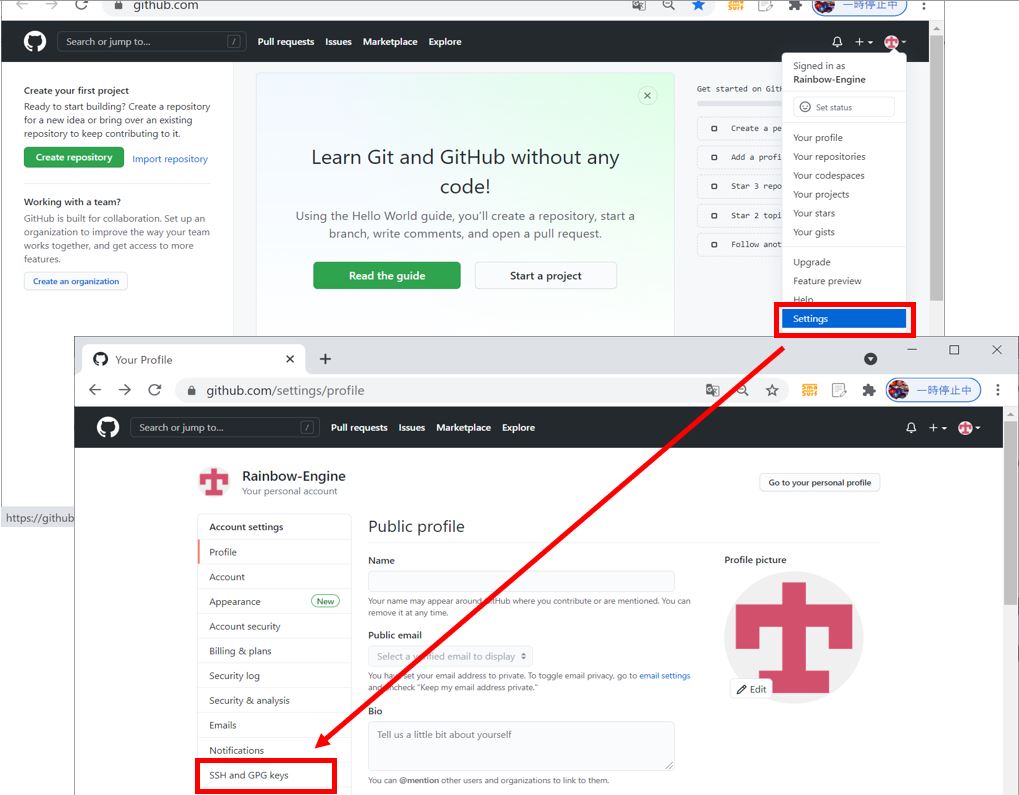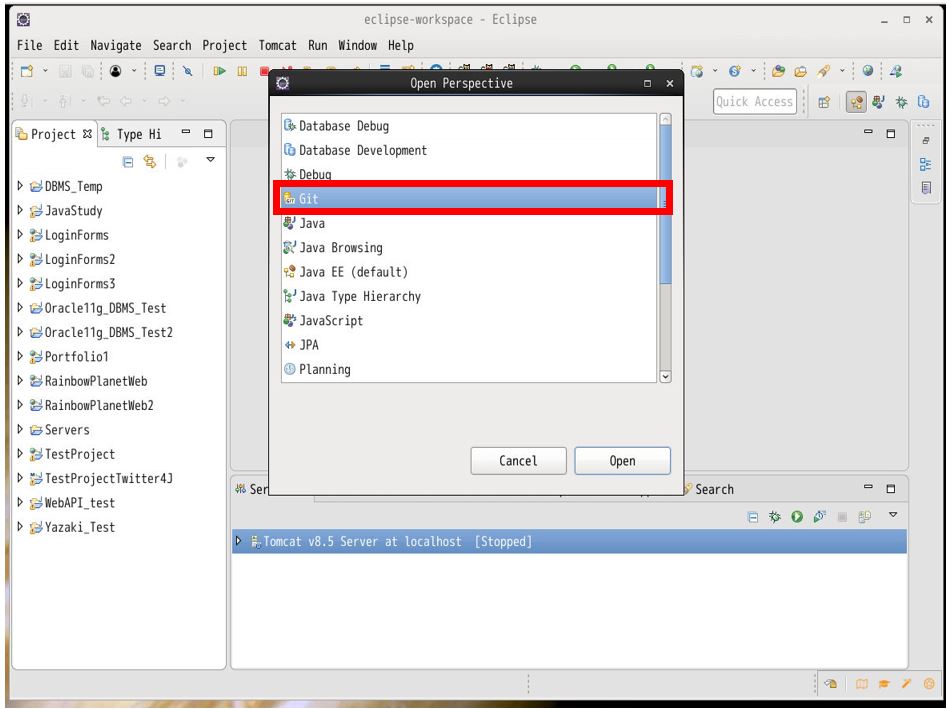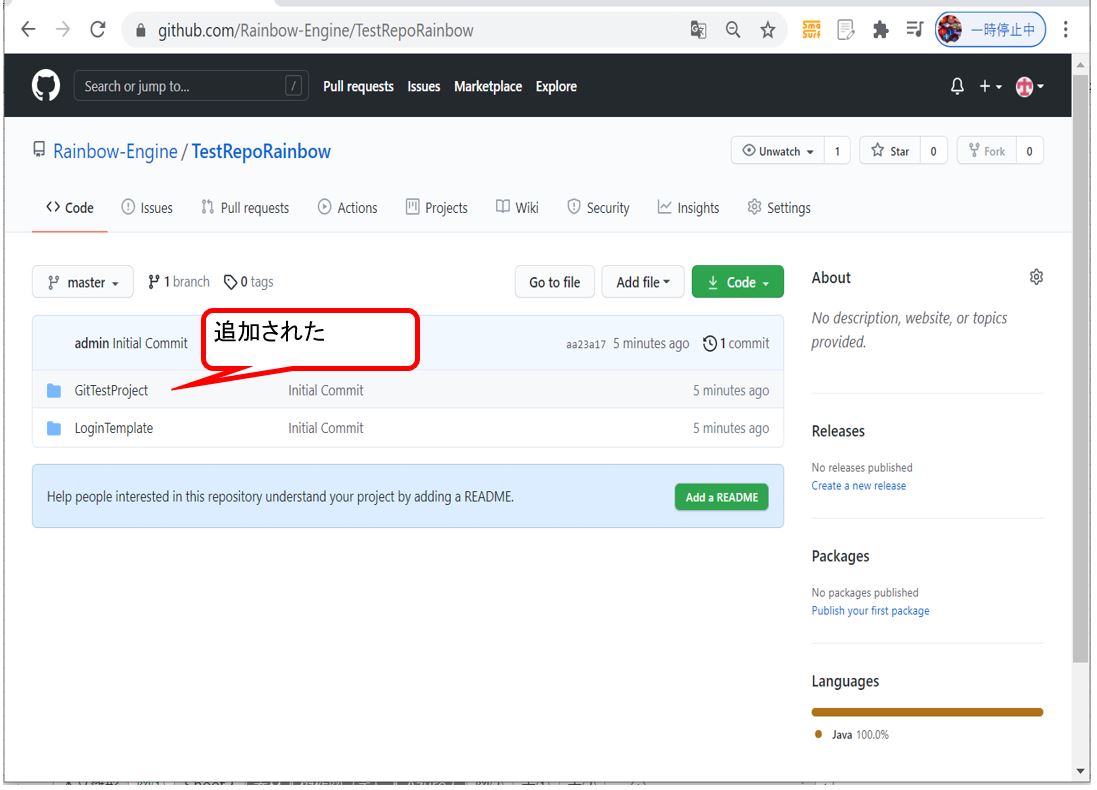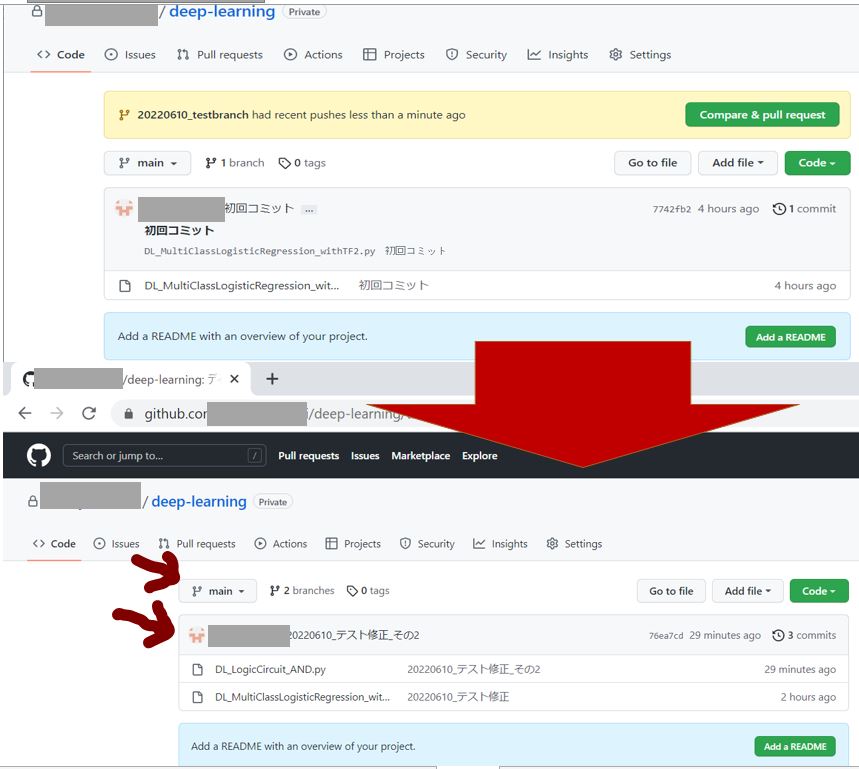<目次>
(1) GitHubのプルリクエスト(Pull Request)とは?開発者とレビュー者の双方の操作手順をご紹介
(1-1) はじめに:プルリクエスト(Pull Request)とは?
(1-2) STEP0:前提となる状況
(1-3) STEP1:「開発者」が「プルリクエスト」の作成
(1-4) STEP2:レビュー者の操作
(1) GitHubのプルリクエスト(Pull Request)とは?開発者とレビュー者の双方の操作手順をご紹介
(1-1) はじめに:プルリクエスト(Pull Request)とは?
・①リクエスト
プルリクエストとは、開発ブランチで修正完了(commit)し、リポジトリにpushした変更内容を、他のリポジトリ(masterブランチ等)に取り込んで貰えるよう、リクエストを出す事です。
↓
・②レビュー依頼
プルリクエストを出すと、相手のリポジトリの管理者等は受けたリクエストの内容やソースコードのDiff(差分)を確認する事ができます。またソースコードの差分について、行単位でコメントを入力する事もできます。
↓
・③採用・マージ
レビューを行い、OKならリクエスト先(masterブランチ)に取り込みが行われます。
(1-2) STEP0:前提となる状況
・開発メンバーが自身の修正をリポジトリにpushしている
(図100)例:pushを実行し、20220610_TestBranchに変更を登録した
↓
(図101)GitHub上で「Compare & Pull request」ボタンが表示されている
https://github.com/[ユーザー名]/[リポジトリ名]/
(1-3) STEP1:「開発者」が「プルリクエスト」の作成
●STEP1-1:プルリクエスト作成
・①「Compare & Pull request」を押下します。
(図101)
●STEP1-2:必要情報を入力して登録
・①必要情報を入力して「Create pull request」を押下
(主な入力項目)
・Write:説明文を入力
・Reviewers:レビューアを入力
(図111)
↓
・②「Pull requests」が作成されました。
(図112)
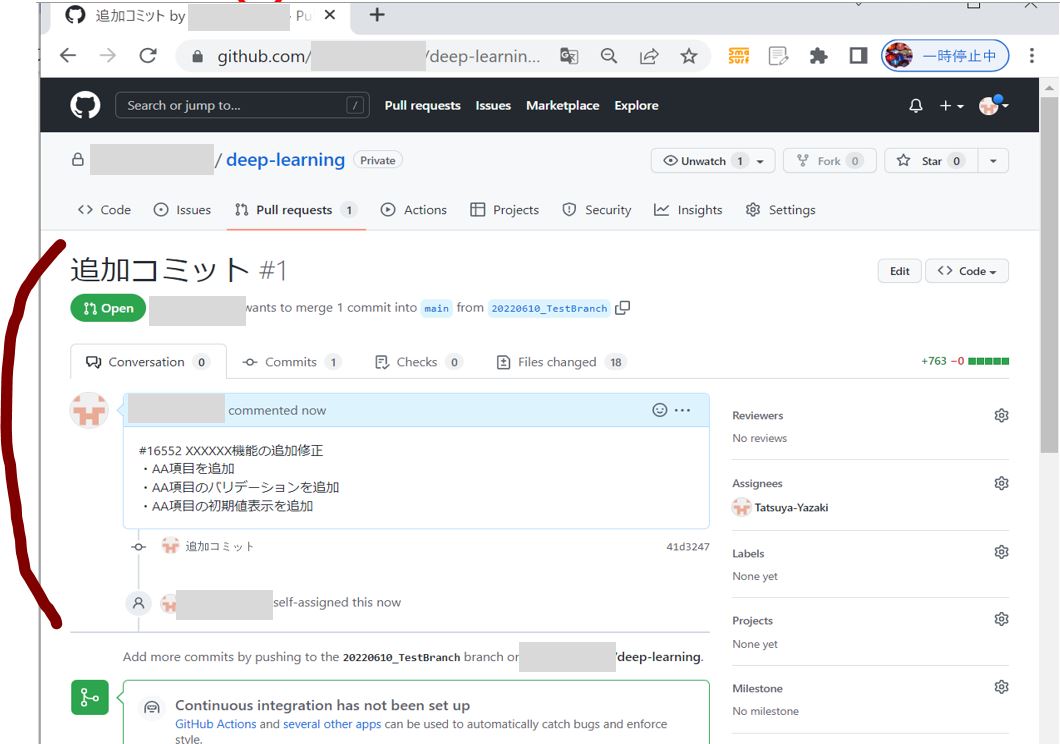
(1-4) STEP2:レビュー者の操作
●STEP2-1:リクエストの確認
リポジトリの画面で「Pull request」タブを押下すると、来ているプルリクエストを一覧表示で確認する事ができます。
・①確認したい明細を選択します。
(図121①)
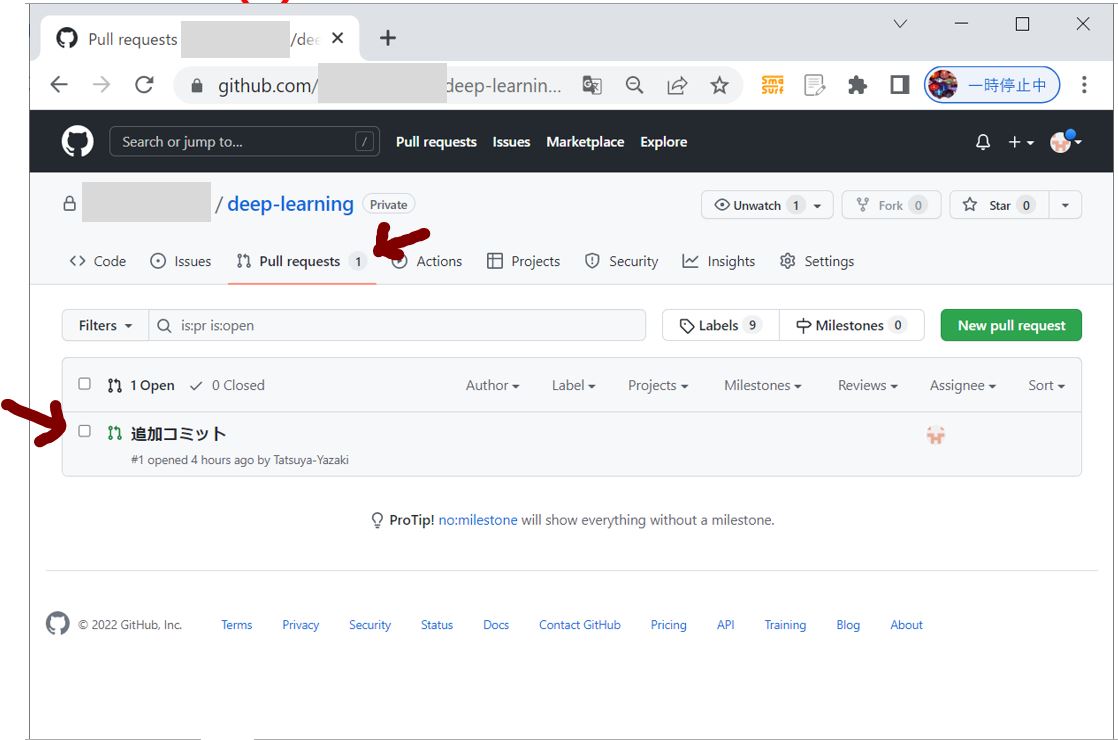
↓
・②プルリクエストの内容を確認する表示に切り替わります。
(図121②)
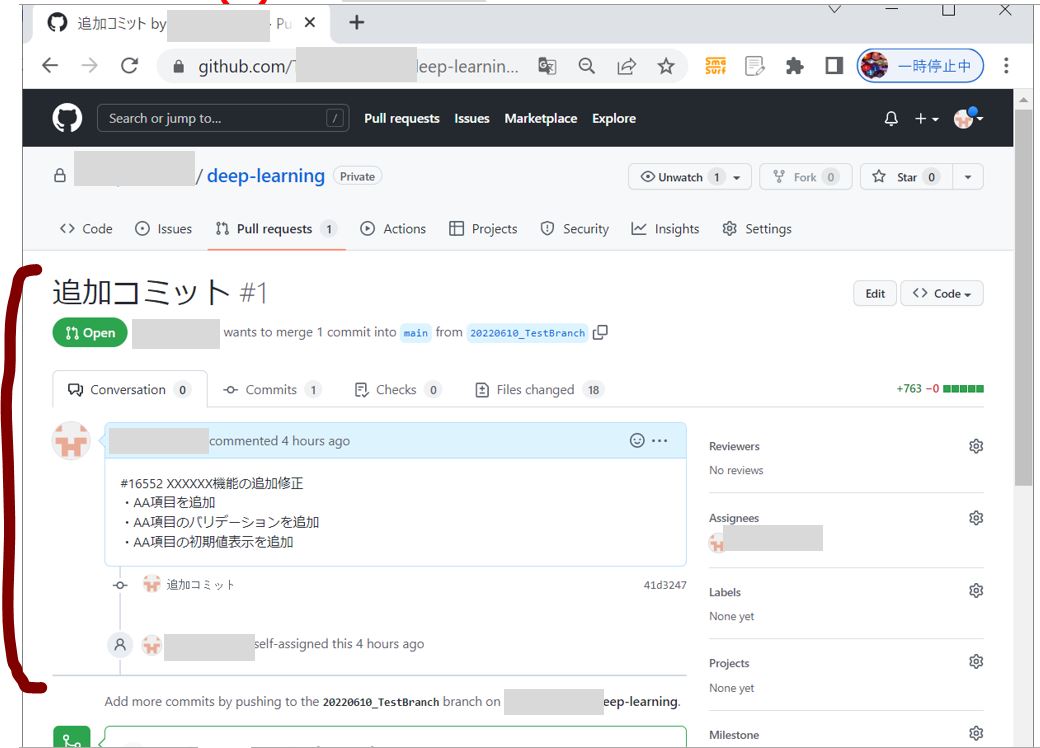
●STEP2-2:内容チェック
・①「File changed」タブで差分をチェックします。
(図121③)
↓
・②必要なら行単位でコメントするため、行の「+」を押下します。
(図121④)
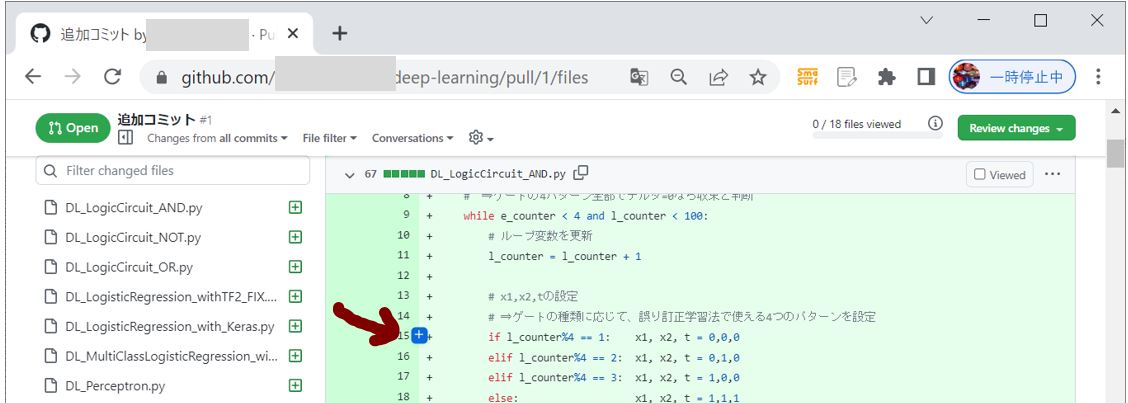
↓
・③行毎のコメントを入力します。
修正コードの提案がある場合「±」ボタンで修正コードを記述します。初回なら「Start a review」を押下し、既にレビューを開始しているなら「Add review comment」を押下します。
(図121⑤)
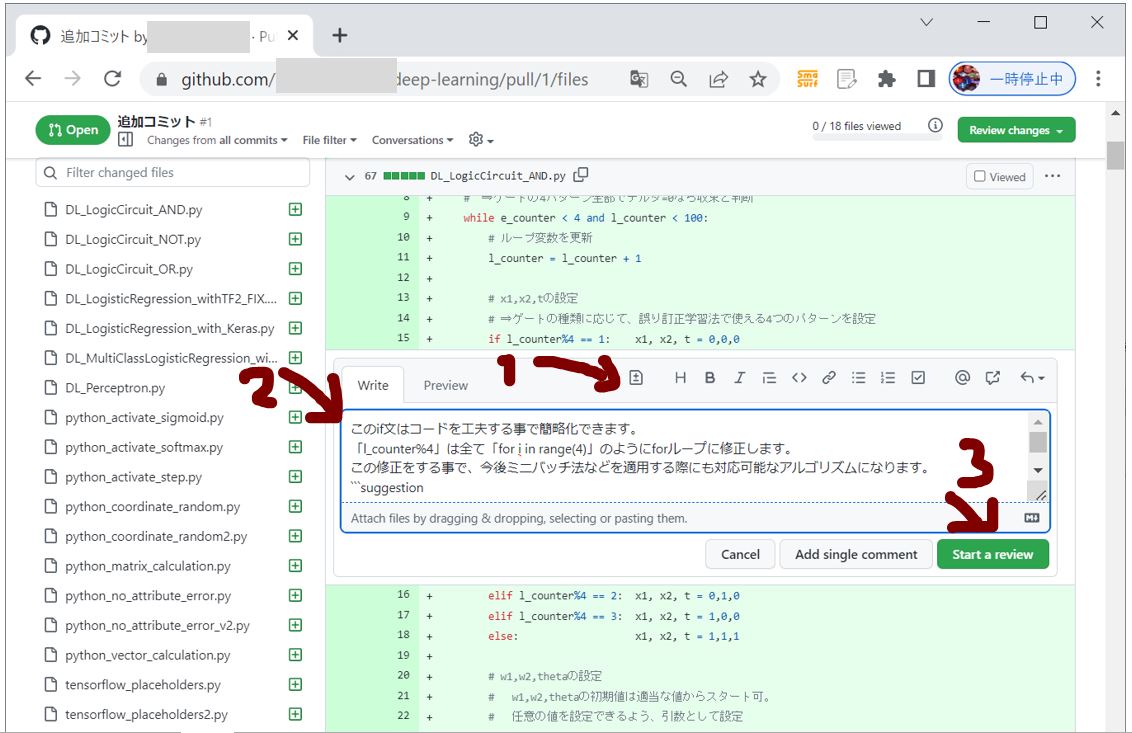
↓
・④行コメントが投稿されました。
(図121⑥)
●STEP2-3:レビュー済みのチェックを記入
レビュー完了したファイルには「Viewed」に印を付けていきます。
(図122①)
●STEP2-4:コメント入力
「File changed」タブの「Review Changes」ボタンまたは「Finish your reivew」ボタンを押下し、総括コメントを記入します。
(図122②)
●STEP2-5:承認とマージ(Approve & Merge)
「Approve」を押すとプルリクエストを承認し、変更内容をリクエスト先のブランチにマージ(取り込み)する事ができます。
(図122③)
(選択肢)
・①Comment:コメントのみ。マージはしない。
・②Approve:承認。マージを許可する。
・③Request changes:差し戻し。追加修正を依頼する。